第一步:在官网下载1.8版本的jdk,目前1.8版本是最好最兼容的。

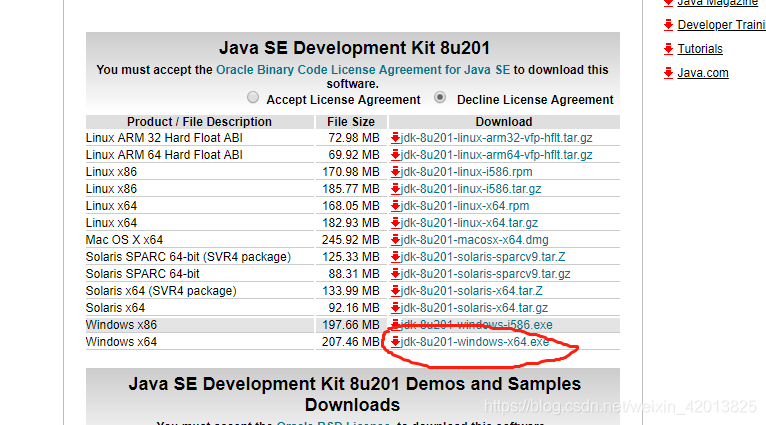
下载,一直都是next,到最后。
第二步,配置环境。
新建系统变量。CALSSPATH
.;%JAVA_HOME%\lib\dt.jar;%JAVA_HOME%\lib\tools.jar;
吧上面那句贴上。
新建系统变量。JAVA_HOME
C:\Program Files\Java\jdk1.8.0_201
吧上面那句贴上。
新建系统变量。PATH
%JAVA_HOME%\bin;
吧上面那句贴上。
win+R,运行CMD。输入javac

成功。。。。。




 本文详细介绍了如何下载并安装Java JDK 1.8版本,以及如何配置Windows系统的Java环境变量,包括CLASSPATH、JAVA_HOME和PATH,确保Java开发环境正确设置。
本文详细介绍了如何下载并安装Java JDK 1.8版本,以及如何配置Windows系统的Java环境变量,包括CLASSPATH、JAVA_HOME和PATH,确保Java开发环境正确设置。
















 468
468

 被折叠的 条评论
为什么被折叠?
被折叠的 条评论
为什么被折叠?








